Een paar jaar lang hadden Apple Watch-bezitters slechts een paar wijzerplaten om uit te kiezen. Er was heel weinig maatwerk, samen met beperkingen in termen van de complicaties die konden worden toegevoegd. Met watchOS 7 is een deel van de puzzel opgelost, aangezien één app nu meerdere complicaties op je wijzerplaat kan weergeven.
Inhoud
- Verwante lezing
- Wat is er nieuw met watchOS 7?
-
Hoe Apple Watch-gezichten te delen
- Delen vanaf je Apple Watch
- Delen vanaf iPhone
- Stuur je Apple Watch-gezicht naar iedereen
- Wat gebeurt er als u een wijzerplaat met specifieke complicaties verzendt/ontvangt?
-
Waar vind je nieuwe Apple Watch-gezichten
- App Store-showcases van Apple
- buddywatch
- Watchfacely
- Gerelateerde berichten:
Verwante lezing
- Hoe u uw bloedzuurstofniveaus kunt controleren met de Apple Watch
- Ondersteunt mijn Apple Watch watchOS 7?
- Hoe verander je activiteitsdoelen op je iPhone en Apple Watch?
- Spraakmemo's worden niet gesynchroniseerd vanaf uw Apple Watch? 6 stappen om het te repareren
- Koppelen mislukt op Apple Watch, hoe te repareren
Hoewel Apple langzaam nieuwe Watch Face-opties toevoegt, houden we nog steeds hoop op volledig aangepaste opties. Het is duidelijk dat de Apple Watch maar zoveel aankan, en je wilt geen aangepaste wijzerplaat maken om je batterij een paar uur mee te laten gaan. Desalniettemin zijn de mogelijkheden geopend voor het gebruiken en maken van nieuwe wijzerplaten met de standaardinstellingen van Apple, samen met complicaties.
Wat is er nieuw met watchOS 7?
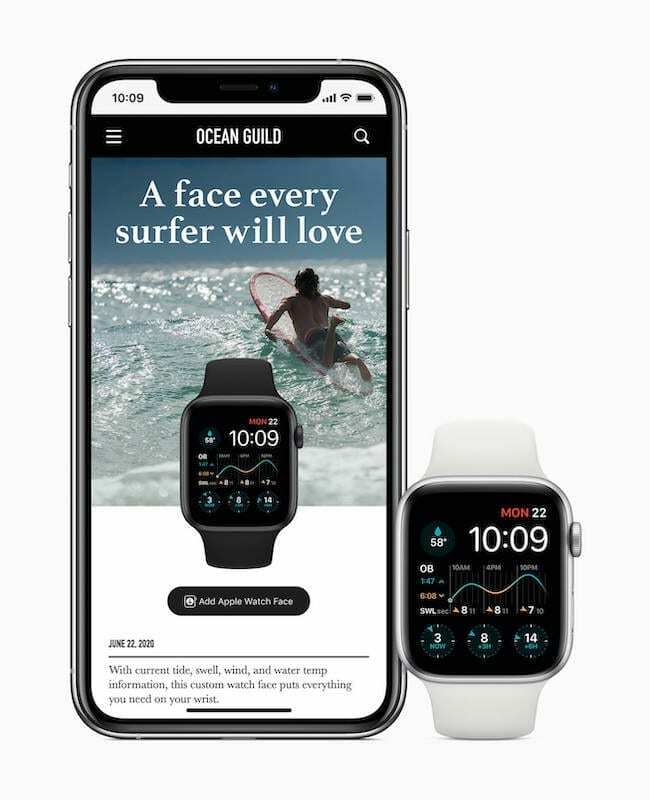
Een van de grootste toevoegingen aan de Apple Watch met watchOS 7 is Sleep Tracking. Dit gerucht gaat al een paar jaar, vooral nadat Apple Beddit heeft overgenomen, dat apparaten voor slaapbewaking aanbiedt. Het is echter duidelijk dat Apple de software-ervaring precies goed wilde hebben.
Met watchOS 7 kunt u slaapdoelen en slaapschema's maken. Nadat ze zijn gemaakt, wordt u gewekt met een stil haptisch alarm of zachte geluiden. Bovendien geeft je horloge je een overzicht van de dag.
Er zijn nog een paar andere "primeurs" met watchOS 7, omdat gebruikers nu meer dan een enkele complicatie kunnen gebruiken. Dit gaat hand in hand met de nieuwe mogelijkheid om door gebruikers gemaakte wijzerplaten te delen. Gebruikers van snelkoppelingen kunnen eindelijk opgelucht ademhalen, aangezien snelkoppelingen direct vanaf uw pols kunnen worden geactiveerd.
Tijdens het evenement "Time Flies" heeft Apple ook besloten om nog een paar nieuwe wijzerplaten aan de mix toe te voegen:
- Tijdzones
- Optellen
- Chronograaf Pro
- Typograaf (3 verschillende stijlen)
- strepen
- Memoji wijzerplaat
Hoe Apple Watch-gezichten te delen
Apple heeft het je niet alleen mogelijk gemaakt om meerdere complicaties toe te voegen, maar je kunt eindelijk wijzerplaten delen. Maar wat dit nog verbazingwekkender maakt, is dat als je een wijzerplaat tegenkomt die je leuk vindt, de kans groot is dat je deze naar je horloge kunt downloaden. Er zijn een paar manieren waarop u Apple Watch-gezichten kunt delen met vrienden, familie of op sociale media.
Delen vanaf je Apple Watch
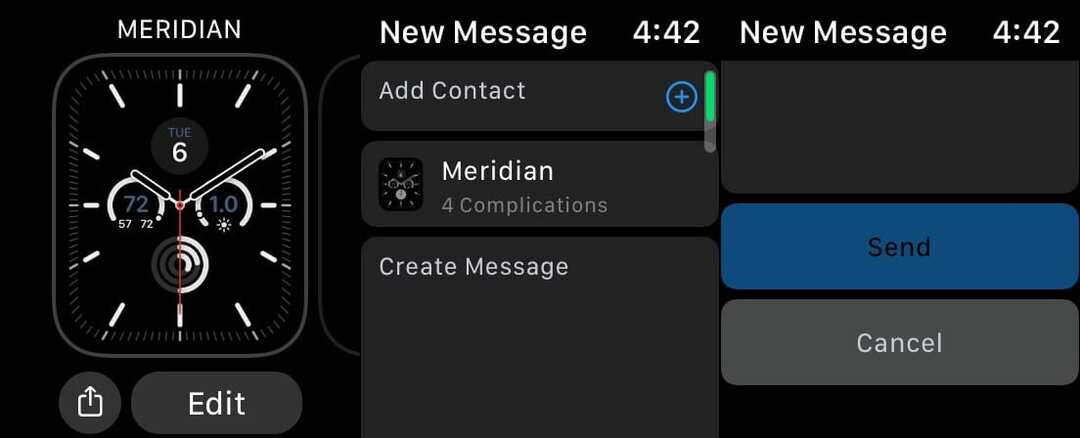
De snelste en gemakkelijkste manier om uw Apple Watch-gezicht te delen, is vanaf de Watch zelf.
- Houd vanaf uw Apple Watch de klok ingedrukt totdat de wijzerplaatkiezer verschijnt.
- Druk op Deel icoon naast de Bewerking knop.
- Voer de naam in van het contact waarnaar u de wijzerplaat wilt verzenden.
- Tik Versturen.
Voor sommige wijzerplaten (bijv. Infograph) kunt u kiezen of u de wijzerplaat met uw gegevens wilt delen of niet. Als u op de naam van de wijzerplaat tikt, krijgt u twee opties. Als u ervoor kiest om te verzenden zonder de gegevens op te nemen, wordt de bijbehorende app op het horloge van de ontvanger gestart, maar uw gegevens worden niet weergegeven. Als u de gegevens opneemt, wordt uw informatie in het bericht weergegeven, maar geen van de gegevens wordt weergegeven als de ontvanger de wijzerplaat aan zijn horloge toevoegt.
Delen vanaf iPhone
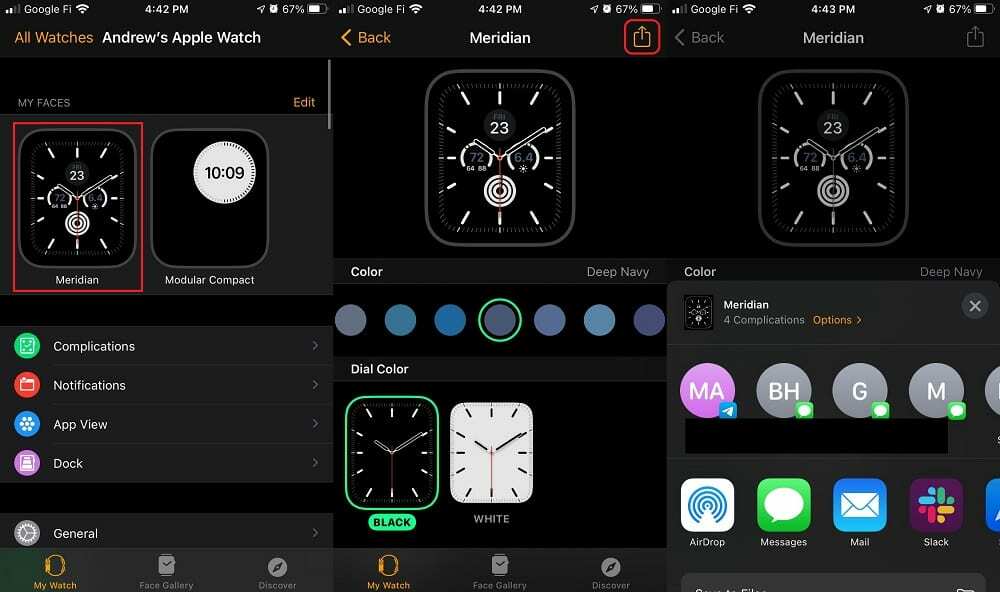
Zoals je zou verwachten, heeft Apple het ook mogelijk gemaakt om wijzerplaten te delen vanuit de Watch-app op je iPhone. Hier leest u hoe u die gezichten kunt delen vanaf uw iPhone:
- Open de Kijk-app op je iPhone.
- Zoek en selecteer de wijzerplaat die u wilt delen onder Mijn gezichten.
- Druk op Deel icoon in de rechterbovenhoek.
- Kies waar u de wijzerplaat naartoe wilt sturen.
U kunt uw wijzerplaat delen via een van de apps die in uw Share Sheet worden vermeld. Dit omvat zelfs het opslaan in uw Bestanden-app, alleen om een back-up te hebben voor het geval er iets gebeurt.
Stuur je Apple Watch-gezicht naar iedereen
In het geval dat u uw wijzerplaat op Twitter wilt delen en een downloadlink wilt verstrekken, heeft Apple dit mogelijk gemaakt. Dit is iets arbeidsintensiever in vergelijking met delen tussen iOS-gebruikers, maar het is nog steeds mogelijk.
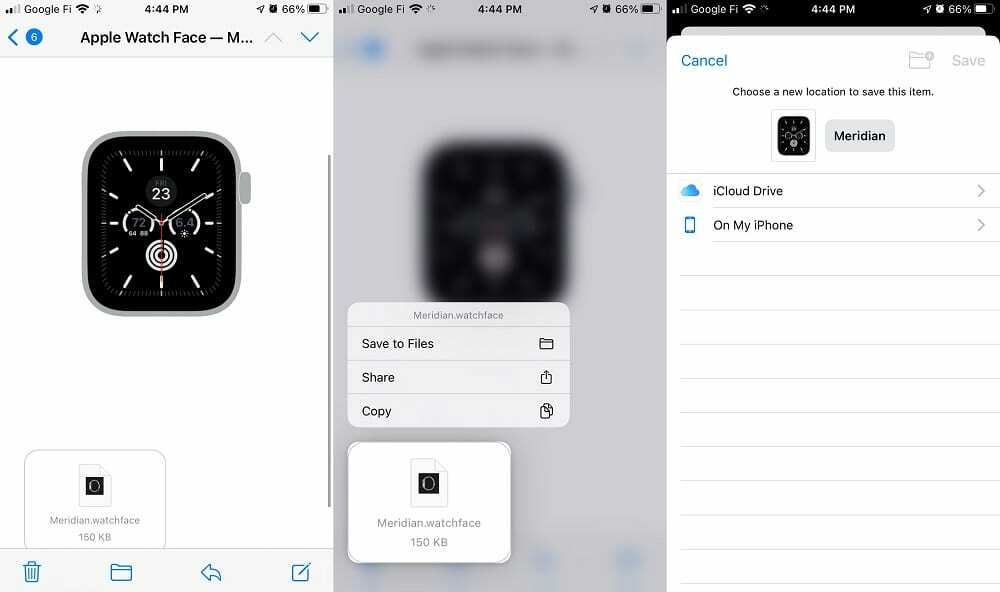
- Open de Kijk-app op uw iPhone en selecteer vervolgens de wijzerplaat die u wilt delen.
- Druk op Deel knop en kies vervolgens Mail.
- E-mail de wijzerplaat voor jezelf.
- Open het e-mailbericht dat u ontvangt en vind de bijlage die eindigt op ".watchface" onderaan het bericht.
- Aanraken en vasthouden het .watchface-bestand en tik vervolgens op Delen.
- Tik Opslaan in bestanden, selecteer een locatie en tik vervolgens op Opslaan.
- Open de Bestanden-app en zoek het .watchface-bestand dat u hebt opgeslagen.
- Aanraken en vasthouden het .watchface-bestand en tik vervolgens op Deel.
- Tik Mensen toevoegen.
- Tik Opties voor delenen tik vervolgens op 'Iedereen met de link' als je wilt dat iedereen de wijzerplaat kan downloaden.
- Tik op de pijl terug terug gaan. Veeg naar links op de app-pictogrammen voor delen en tik vervolgens op Kopieer link.
- Gebruik de link die u hebt gekopieerd om de wijzerplaat online te delen.
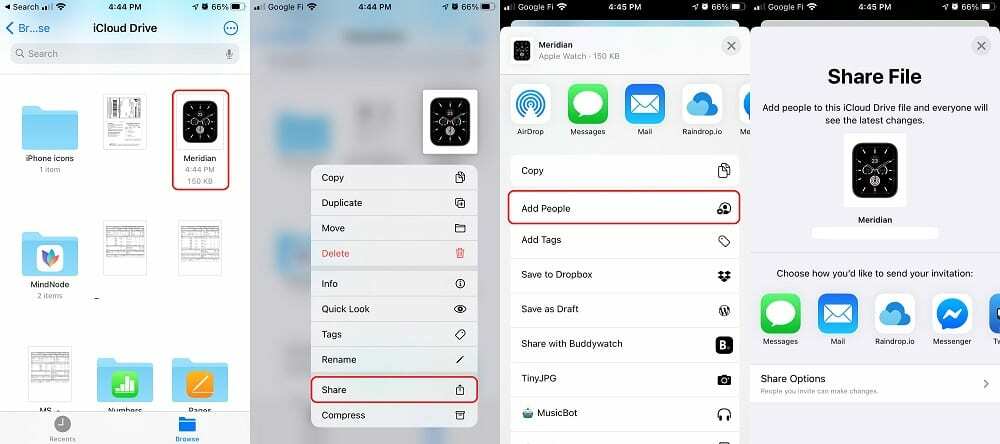
Wat gebeurt er als u een wijzerplaat met specifieke complicaties verzendt/ontvangt?
Van tijd tot tijd kunt u een nieuwe wijzerplaat tegenkomen met complicaties die u niet herkent. Misschien is het omdat een app die je hebt geïnstalleerd nieuwe complicaties heeft. De meest waarschijnlijke reden is dat je die app nog niet hebt.
In het geval dat u een wijzerplaat downloadt met onbekende complicaties, maakt Apple het u gemakkelijk. Volg de bovenstaande stappen om de wijzerplaat te downloaden. Als de complicatie van de app niet beschikbaar is, wordt u gevraagd deze te downloaden of te kopen in de App Store.
Waar vind je nieuwe Apple Watch-gezichten
Als je naar Twitter gaat en gewoon zoekt, kom je meer schermafbeeldingen tegen dan waar je tijd voor hebt. Iedereen houdt van het maken van unieke screenshots en nu kun je wijzerplaten downloaden zonder dat je het "werk" hoeft te doen. Hier zijn een paar manieren waarop u nieuwe Apple Watch-gezichten kunt vinden.
App Store-showcases van Apple
Een ding dat Apple heel goed doet met watchOS 7 is het presenteren van nieuwe wijzerplaten. Deze worden handmatig samengesteld door het App Store-team. Het enige probleem is dat deze samengestelde wijzerplaten een beetje "begraven" zijn in de App Store.
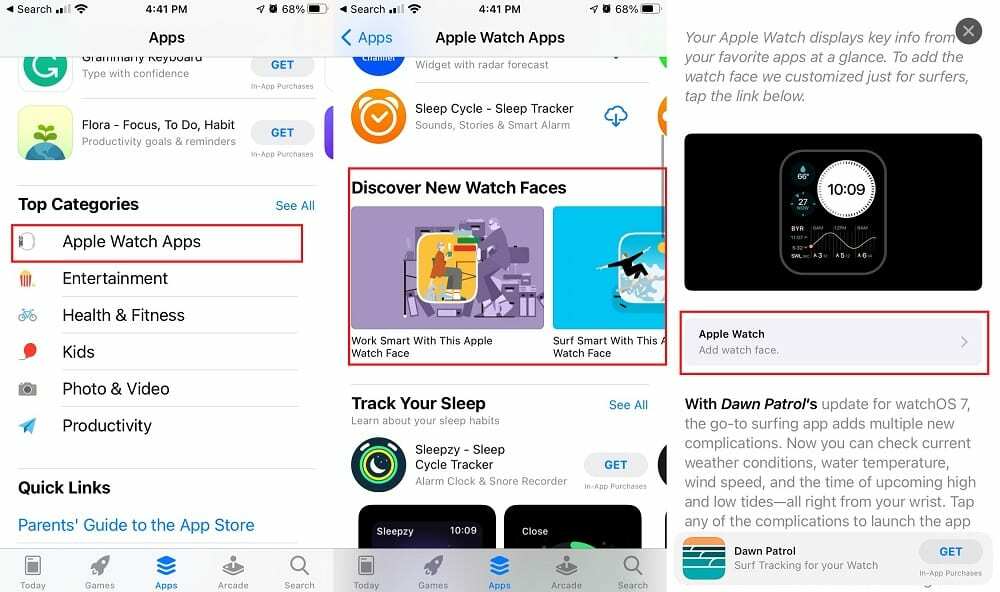
- Open de App Winkel op je iPhone.
- Druk op Apps knop in de onderste werkbalk.
- Scroll naar beneden tot je vindt Topcategorieën.
- Selecteer Apple Watch-apps.
- Zoek de Ontdek nieuwe wijzerplaten sectie.
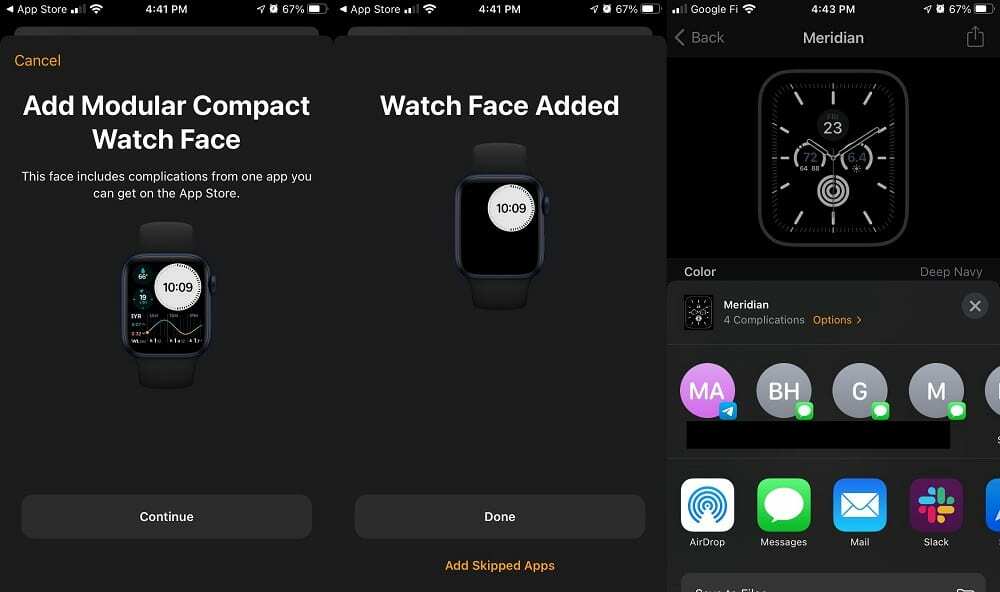
Vanaf hier zijn er een paar verschillende wijzerplaten die worden getoond. Deze zijn met de hand samengesteld en door Apple toegevoegd aan de App Store. Als je er een vindt die je leuk vindt, tik je op het schuifpaneel en scrol je naar beneden totdat je de ziet Wijzerplaat toevoegen knop. Volg daarna de instructies om deze toe te voegen aan uw lijst met beschikbare wijzerplaten.
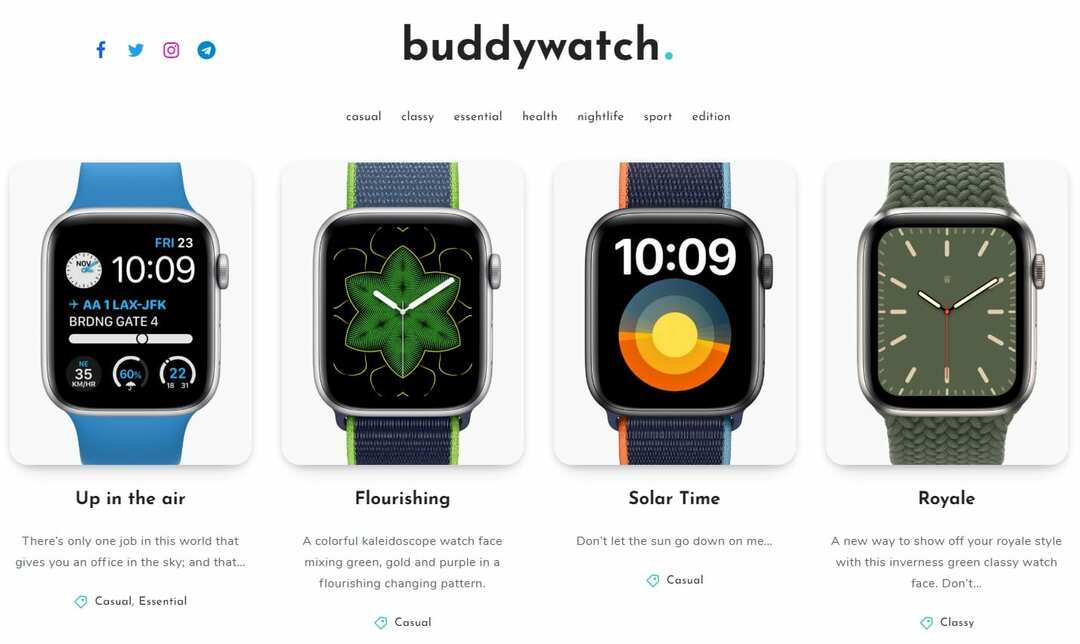
buddywatch was een van de eerste apps die in de App Store terechtkwam en één plek bood om gemaakte wijzerplaten te vinden. Naast de iOS-app kun je ook naar de website en blader door de verschillende categorieën. Er zijn een paar leuke om je favoriete NFL-team te steunen, of misschien om mee te doen aan het Star Wars-plezier.
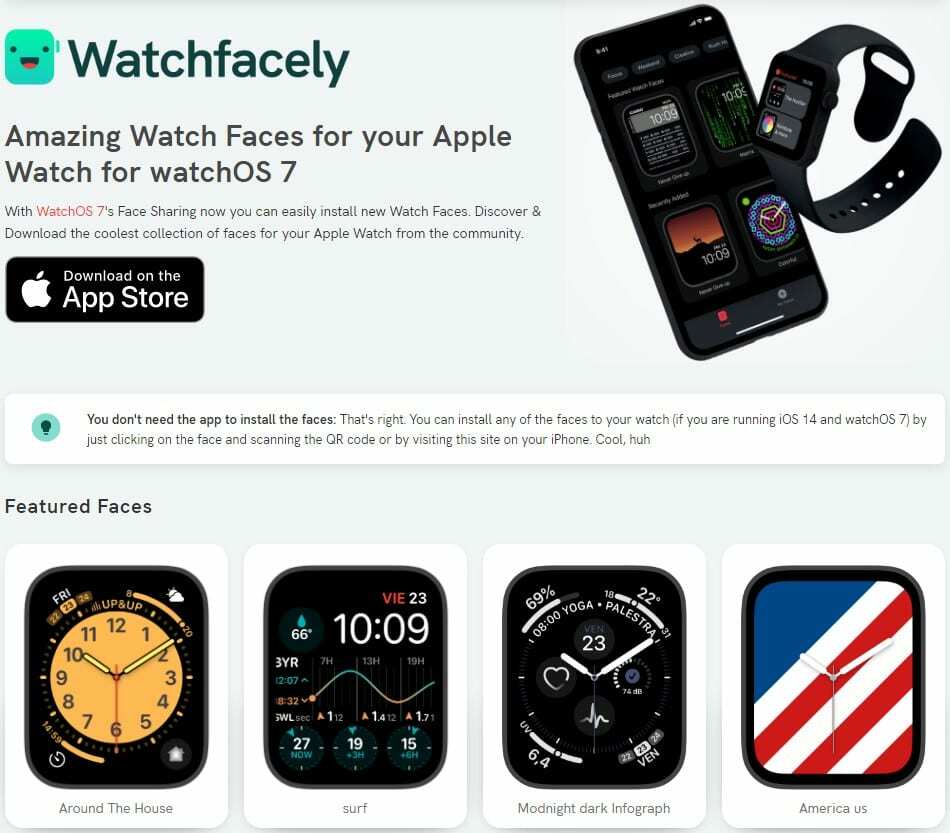
Watchfacely biedt momenteel geen app hier in de VS, maar je kunt nog steeds de website. Zoek de wijzerplaat die u van uw iPhone wilt downloaden en tik erop. Volg daarna de instructies en geniet van enkele nieuwe wijzerplaten. Er zijn zelfs enkele categorieën om door te bladeren, waaronder de mogelijkheid om wijzerplaten te vinden met specifieke apps op sleeptouw.
Andrew is een freelance schrijver aan de oostkust van de VS.
Hij heeft in de loop der jaren voor verschillende sites geschreven, waaronder iMore, Android Central, Phandroid en een paar anderen. Nu brengt hij zijn dagen door met werken voor een HVAC-bedrijf, terwijl hij 's avonds als freelanceschrijver werkt.